- Meer consistente updates voor Windows 10 krijgen een onofficiële naam, zoals Fall Creators Update of Anniversary Update. Ze brengen meestal meer veranderingen met zich mee in één grote update.
- Sommige wijzigingen kunnen problemen veroorzaken bij bepaalde configuraties: als uw internetverbinding niet meer werkt na een update, kunnen wijzigingen ongedaan worden gemaakt en stuurprogramma-updates uitvoeren.
- De Sectie Probleemoplossing Windows 10 Update is hier voor het geval u andere problemen ondervindt die worden veroorzaakt door grote of standaardupdates.
- Er zijn veel netwerkoplossingen. We testen ze en presenteren het beste in de Internet- en netwerksoftwarehub.
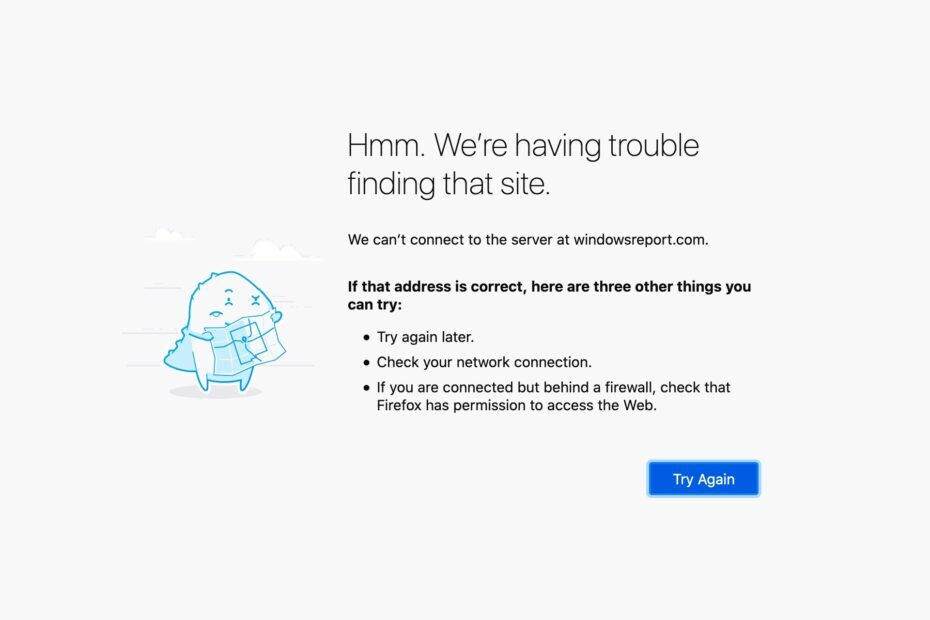
Deze software zorgt ervoor dat uw stuurprogramma's blijven werken en beschermt u zo tegen veelvoorkomende computerfouten en hardwarestoringen. Controleer nu al uw chauffeurs in 3 eenvoudige stappen:
- DriverFix downloaden (geverifieerd downloadbestand).
- Klik Start scan om alle problematische stuurprogramma's te vinden.
- Klik Stuurprogramma's bijwerken om nieuwe versies te krijgen en systeemstoringen te voorkomen.
- DriverFix is gedownload door 0 lezers deze maand.
Problemen met het netwerk komen vaak voor in bijna elke versie van Windows 10 en het lijkt erop dat de jubileumupdate of Herfst Creators-update zijn geen uitzondering. Een paar gebruikers hebben gemeld dat ze geen verbinding kunnen maken met de internet bij het installeren van de nieuwste update voor Windows 10, dus we gaan proberen ze in dit artikel te helpen.
Netwerkproblemen kunnen door verschillende factoren en om verschillende redenen worden veroorzaakt. Dus we gaan er zoveel mogelijk verkennen en de best mogelijke oplossing bieden die hopelijk je problemen met het verbinden met internet zal oplossen, na het installeren van de Fall Creators Update.
Netwerkproblemen oplossen in de Fall Creators Update
Oplossing 1 - Stuurprogramma's bijwerken
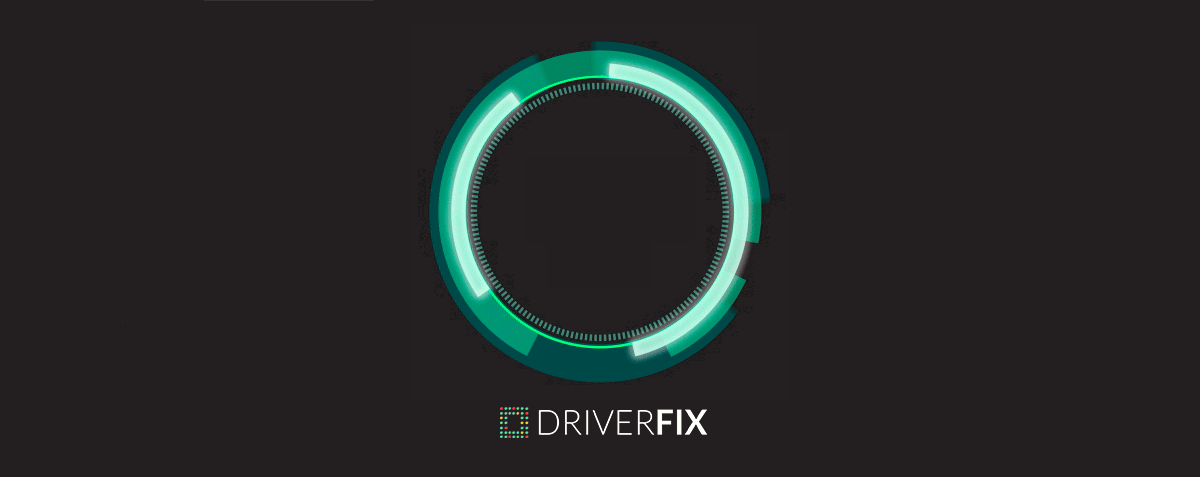
De eerste oplossing, en de meest voor de hand liggende, is om te controleren of uw stuurprogramma's zijn bijgewerkt en compatibel zijn met Windows 10 Fall Creators Update. Als u een verouderd netwerkstuurprogramma heeft, bestaat de kans dat het gewoon niet werkt wanneer de update wordt geïnstalleerd, vanwege een compatibiliteitsprobleem of een bepaald conflict.
Automatiseer deze saaie en vervelende taak met behulp van DriverFix. De stuurprogramma's die via Windows Update worden gevonden, zijn mogelijk generiek of verouderd. Dit kan netwerkproblemen, prestatieverlies of ontbrekende functies veroorzaken. Of ze kunnen precies deze Fall Creator Update Network-problemen veroorzaken.
Een manier om dingen te doen, is door de website van de fabrikant te bezoeken en op zoek te gaan naar het stuurprogramma dat overeenkomt met uw model en Windows-versie. En herhaal dit voor elk apparaat.
Of u kunt DriverFix eenvoudig een scan van al uw apparaten laten uitvoeren, op internet zoeken naar de nieuwste versies die van toepassing zijn op uw systeem en, na bevestiging, de updates uitvoeren op alle stuurprogramma's die nodig zijn het.

DriverFix
Een extreem lichtgewicht hulpmiddel dat automatisch alle stuurprogramma's detecteert en bijwerkt, inclusief netwerkkaarten, om incompatibiliteiten op te lossen.
Bezoek website
Oplossing 2 - Controleer de instellingen van de vliegtuigmodus
Er is een kans dat de Fall Creators Update een paar instellingen op uw computer heeft gewijzigd en dat u deze opnieuw moet wijzigen om uw internetverbinding weer te laten werken.
Het eerste dat u moet controleren, is of de vliegtuigmodus is ingeschakeld. Als deze modus is ingeschakeld, ziet u een klein vliegtuigpictogram in de taakbalk, precies waar uw netwerk- of draadloze pictogram zou moeten zijn. Als u niet weet hoe u de vliegtuigmodus moet uitschakelen, doet u het volgende:
- Ga naar de Instellingen-app
- Ga nu naar Netwerk en internet > Vliegtuigmodus
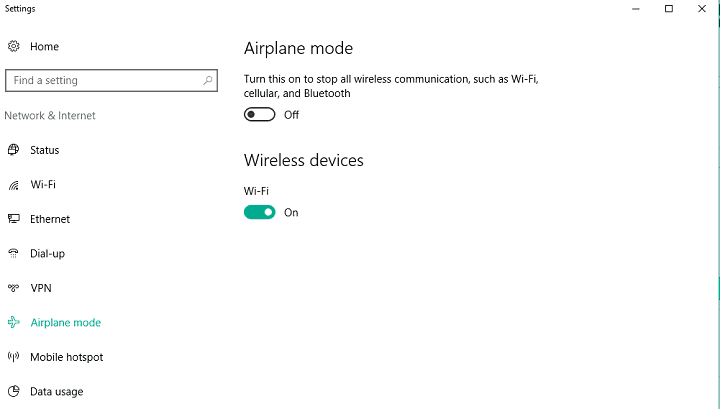
- Zorg ervoor dat de optie Vliegtuigmodus is uitgeschakeld en dat de optie Draadloze apparaten is ingeschakeld
Nadat u de vliegtuigmodus hebt uitgeschakeld, zou u verbinding moeten kunnen maken met internet. Als het vliegtuig echter de oorzaak was van internetproblemen, moet u enkele van de onderstaande oplossingen proberen.
Oplossing 3 - Voer de probleemoplosser voor netwerken uit
Windows 10's eigen diagnostische tool, Windows Troubleshooter, kan worden gebruikt voor het oplossen van verschillende problemen met betrekking tot het systeem, waaronder verschillende netwerkproblemen. Ga als volgt te werk om de probleemoplosser voor netwerken uit te voeren:
- Ga naar Zoeken, typ probleemoplosser, en open Probleemoplossen
- Klik nu onder Netwerk en internet op Verbinden met internet
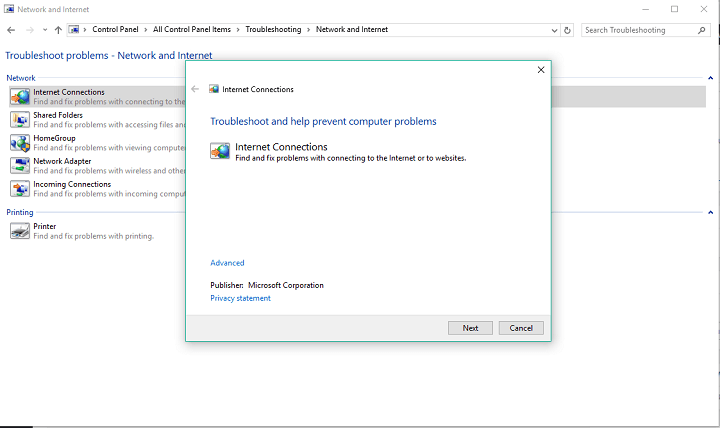
- De wizard wordt automatisch uitgevoerd en scant uw computer op mogelijke netwerkproblemen.
- Als er problemen worden gevonden, zal de wizard proberen deze op te lossen
- Zodra de wizard klaar is met het oplossen van mogelijke problemen, start u uw computer opnieuw op
Nadat u de Windows-probleemoplosser hebt uitgevoerd, probeert u opnieuw verbinding te maken met internet als u sommige van de onderstaande oplossingen niet kunt proberen.
Oplossing 4 - Reset TCP/IP-stack
Een van de meest voorkomende oplossingen voor verschillende netwerkproblemen in Windows 10 is het opnieuw instellen van de TCP/IP-stack. Als u niet zeker weet hoe u deze actie moet uitvoeren, volgt u deze instructies:
- Klik met de rechtermuisknop op de knop Menu Start en kies Opdrachtprompt (beheerder)
- Voer de volgende regels in de opdrachtprompt in en druk na elke regel op Enter:
- netsh int ip reset
- netsh int tcp set heuristieken uitgeschakeld
- netsh int tcp set global autotuninglevel = uitgeschakeld
- netsh int tcp set global rss=ingeschakeld
- Start uw computer opnieuw op en kijk of u nu verbinding kunt maken met wifi
Hoewel deze oplossing in veel gevallen erg handig kan zijn, betekent dit niet dat het je zeker zal repareren netwerkproblemen, dus als je nog steeds geen verbinding kunt maken met internet, hebben we nog een paar oplossingen voor jou.
Oplossing 5 - Firewall uitschakelen
Windows Firewall kan soms verschillende problemen veroorzaken, waaronder verschillende netwerkproblemen. Dus, na het uitvoeren van de Fall Creators Update, is dit de beste oplossing om Windows Firewall tijdelijk uit te schakelen en te kijken of je daarna daadwerkelijk verbinding kunt maken met internet. Als u niet zeker weet hoe u Windows Firewall moet uitschakelen, volgt u deze instructies:
- Ga naar Zoeken, typ firewall en open Windows Firewall
- Klik nu op Windows Firewall in- of uitschakelen
- Ga naar Windows Firewall uitschakelen

Als u echter vaststelt dat Windows Firewall geen netwerkproblemen heeft veroorzaakt, is het raadzaam deze weer aan te zetten. Hoewel het soms vervelend kan zijn, is Windows Firewall een zeer nuttige functie en helpt het uw computer veilig te laten werken.
Oplossing 6 - Voer andere oplossingen uit
Als je alle bovenstaande oplossingen hebt geprobeerd en je bent er nog steeds niet in geslaagd om je Fall Creator Update-netwerk op te lossen problemen, maak je geen zorgen, want er kan nog veel meer worden gedaan om netwerkproblemen in Windows op te lossen 10. Enige tijd geleden schreven we een artikel waarin we probeerden alle mogelijke gemelde problemen met internet in Windows 10 te behandelen. Dus check out dat artikel voor nog meer oplossingen, en hopelijk zal een van hen het probleem voor u oplossen.
Dat was het zo'n beetje, we hopen dat onze oplossingen je hebben geholpen om het probleem met internet op te lossen, veroorzaakt door de Fall Creators Update. als je opmerkingen, vragen of suggesties hebt, laat het ons dan weten in de reacties hieronder.
![Cosa Fare se il PC non si Accende ma le Ventole sì [Guida]](/f/5db315d3dfede7d0e7d46eb672661b3f.jpg?width=300&height=460)

![Le 5 Migliori VPN voor Windows 11 [Testaat voor 3 maanden]](/f/8fbc80640c8839ceb9346dd3e0d7916a.jpg?width=300&height=460)